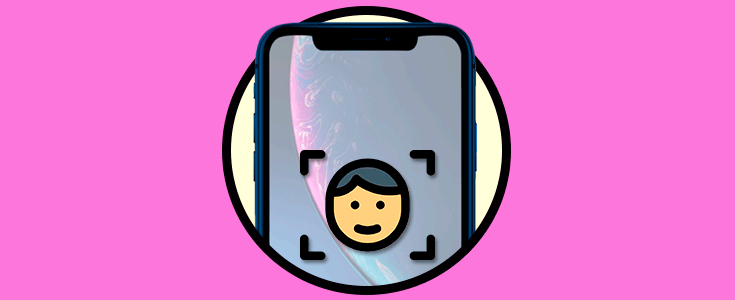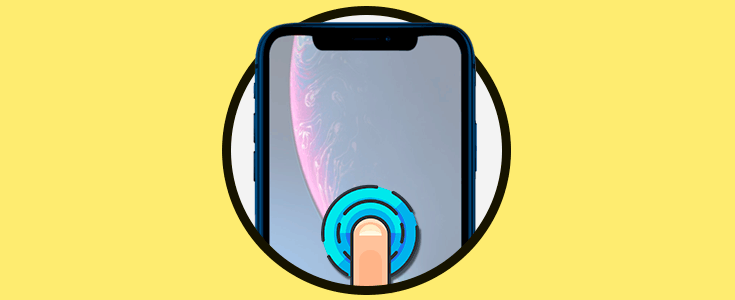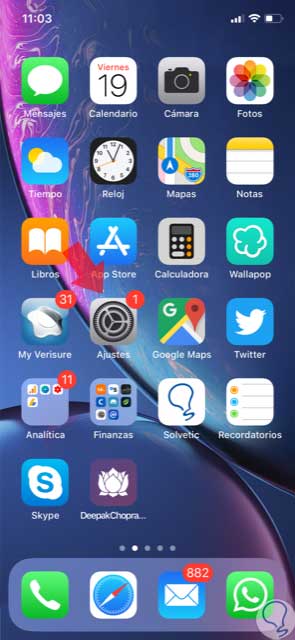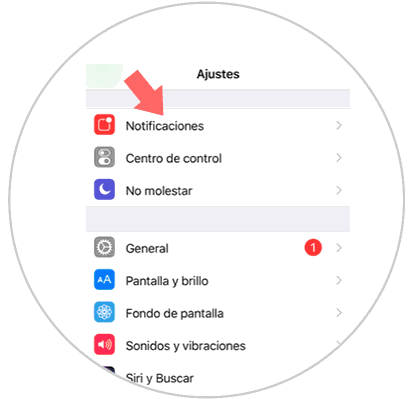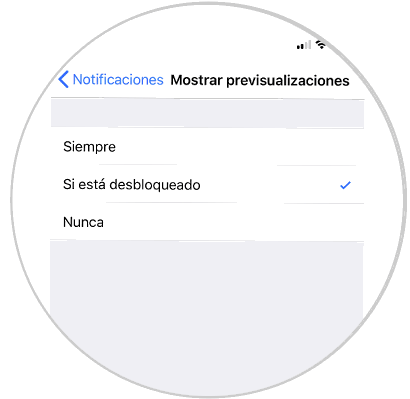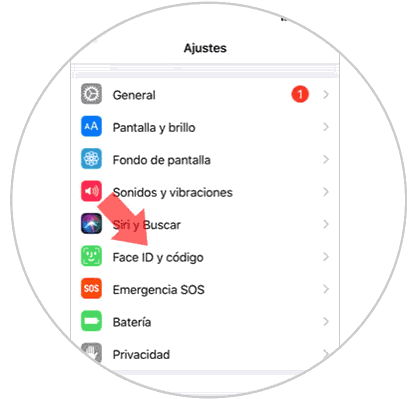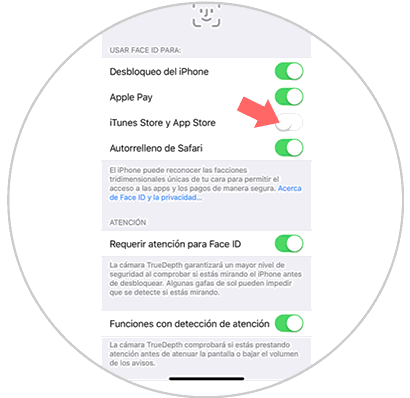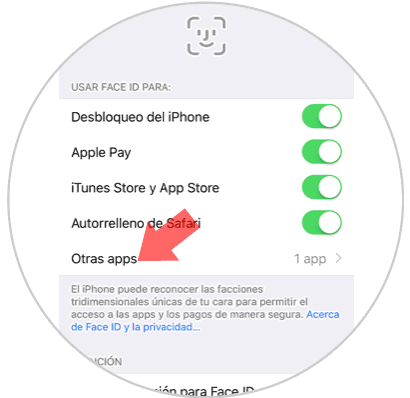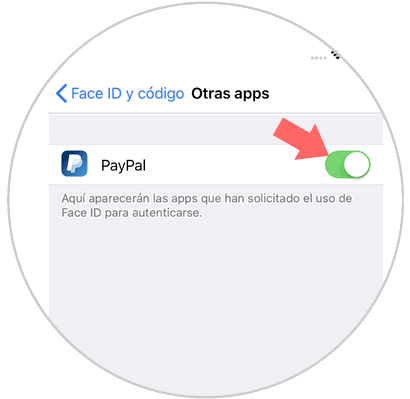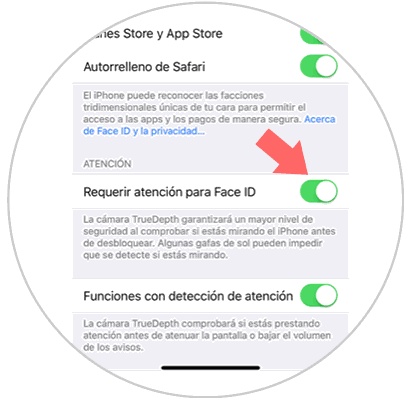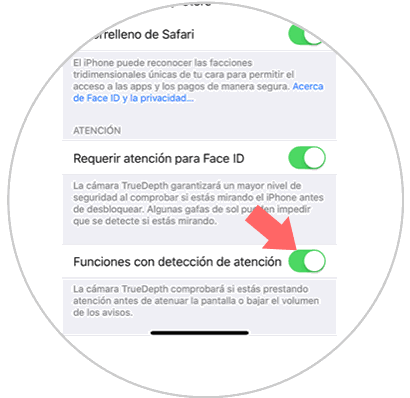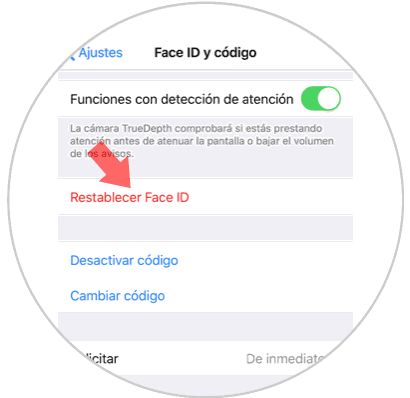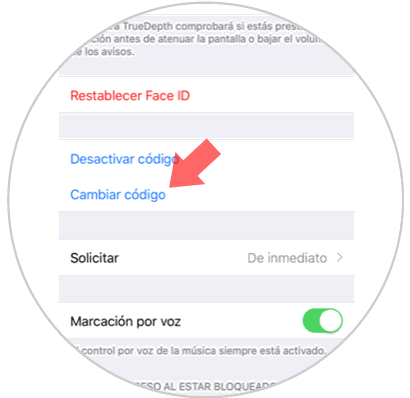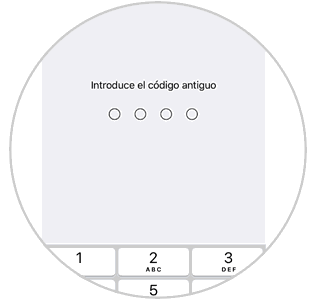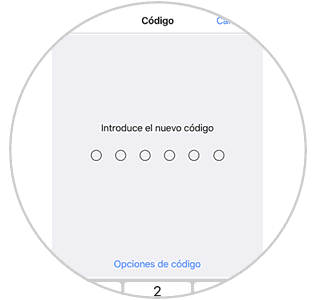Es algo bastante claro que la privacidad en los teléfonos móviles es uno de los aspectos más importantes debido a la gran cantidad de datos e información personal que acumulamos en el uso diario de estos pequeños terminales. Por esta razón proteger el desbloqueo de pantalla en estos terminales es primordial para mantener la confidencialidad y el carácter personal de los datos que almacenamos en el teléfono. El método más típico para configurar este aspecto de la privacidad son el patrón, pin o contraseña, pero en los últimos tiempos la tecnología ha avanzado y ahora disponemos de otros tipos de desbloqueo más seguros, como la huella digital y el Face ID de Apple.
En este caso el Face ID de Apple va un paso más allá ya que permite el acceso al teléfono a través del reconocimiento de la cara del individuo que está delante del mismo, y en el caso de los terminales Apple, como ya hemos dicho, tiene un montón de trucos y funciones interesantes de conocer para configurarlo.
Es por esta razón que hoy en Solvetic explicaremos trucos y cómo configurar el Face ID en uno de los terminales Apple del momento: El iPhone XR
1. Cómo activar la vista previa de notificaciones con Face ID en iPhone XR
Esta característica del terminal consiste en que el teléfono es capaz de reconocer la cara del sujeto que se encuentra delante de la pantalla, para que; cuando sea otra persona la que está delante del terminal no se le muestren las notificaciones en la pantalla de desbloqueo sino que iPhone XR mostrará la pantalla “Notificación”
Accede a los “Ajustes” del terminal pulsando sobre el icono de la rueda dentada.
Dentro de las opciones de Ajustes, verás “Notificaciones”. Pulsa aquí.
En la nueva pantalla, en la parte superior, verás la opción “Mostrar previsualizaciones”. Pulsa aquí para continuar.
Entre las 3 opciones disponibles, pulsa en “Si está desbloqueado”.
Ahora, cuando seas tu el que está delante del teléfono, tu iPhone XR te mostrará la notificación, pero cuando sea otra persona iPhone XR detectará esto y mostrará la palabra “Notificación”.
2. Cómo comprar aplicaciones en App Store con Apple Pay en iPhone XR
Si utilizamos Apple Pay para pagar en distintas plataformas tendremos la posibilidad de configurar el Face ID para pagar confirmando con este método. Para esto tendrás que hacer lo siguiente:
Accede a los “Ajustes” del terminal pulsando sobre el icono de la rueda dentada en el mismo.
Ahora, en el listado de opciones disponibles, pulsa en “Face ID y código”.
En la nueva pantalla entre las opciones disponibles, verás como una de ellas es iTunes y App Store. Activa esta pestaña y podrás pagar utilizando este método en estas dos apps de Apple.
3. Cómo activar y desactivar Face ID en Apps en iPhone XR
Otro de los usos del Face ID es el de poder utilizar distintas aplicaciones en iPhone XR utilizando la cara. Para esto tienes que:
Accede a los “Ajustes” pulsando en el icono en el menú principal.
Ahora, selecciona “Face ID y código” para continuar.
En la nueva pantalla, al final del todo verás la opción “Otras Apps”. Pulsa aquí.
Verás el listado de Apps en las que puedes utilizar Face ID. Pulsa la pestaña para activar o desactivar el Face ID en las mismas.
4. Cómo mejorar la velocidad del reconocimiento facial o Face ID en iPhone XR
Pulsa sobre los “Ajustes” del teléfono para acceder a las distintas opciones de configuración en el dispositivo.
Selecciona “Face ID y código” entre las opciones disponibles.
Dentro del apartado “Atención” verás la opción “Requerir atención para activar Face ID”. Si desactivas la pestaña situada a la derecha iPhone XR reconocerá tu cara de una forma más rápida, aunque también se trata de un método menos seguro.
5. Cómo activar o desactivar acciones de detección de atención en iPhone XR
Dentro de Face ID existe otra función llamada “Detección de atención”, la cual es útil en multitud de ocasiones como por ejemplo cuando queremos desactivar la alarma con reconocimiento facial. Este sistema es capaz de detectar si estamos mirando directamente a la pantalla, para bajar el volumen de la alarma o quitar brillo en la pantalla del terminal. Para esto tienes que:
Pulsa en “Ajustes”.
Ahora, pulsa en “Face ID y código”.
Al final de las opciones de “Face ID”, encontrarás la opción “Funciones con detección de atención”. Desactiva la pestaña y habrás terminado.
6. Cómo restablecer Face ID en iPhone XR
Si por circunstancias quieres cambiar la cara de Face ID, bien por cambiar el dueño del terminal o por otras cuestiones de su uso, esto será posible si haces lo siguiente:
Pulsa en “Ajustes”.
Selecciona “Face ID y código”.
En la nueva pantalla verás la opción “Restablecer Face ID y código” en color rojo. Pulsa aquí y sigue las indicaciones.
7. Cómo desactivar o poner código de seguridad con Face ID en iPhone XR
Si quieres utilizar Face ID además de código de seguridad puedes utilizar ambos al mismo tiempo perfectamente. Para ello los pasos a seguir son:
Accede a los “Ajustes” de tu iPhone XR.
Pulsa en “Face ID y código” en el listado de opciones.
En la pantalla verás dos opciones:
Por último, si pulsas en la opción “Cambiar código”, introduce el anterior y el nuevo y habrás completado la opción.
Así podrás sacar el máximo partido a todas las funciones disponibles de Face ID en tu iPhone XR